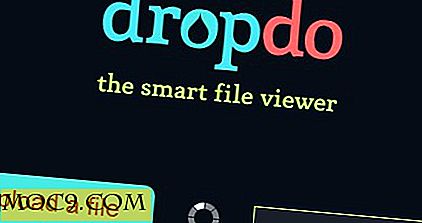כיצד לדעת אם מישהו אחר הוא התחבר לתוך Windows
האם אתה חושב שמישהו כבר נכנס למחשב Windows שלך כשהיית משם? אם כלב הציד שלך לא הצליח לאתר את עבריין, אז אנחנו יודעים כמה דרכים שימושיות כדי לברר אם המחשב שלך היה לגשת או לא. הם אולי לא השאירו רמז פיזי, אבל יש סיכוי טוב שהם השאירו ראיות ב- Windows עצמה. להלן רשימה של כמה דרכים אתה יכול לבדוק אם יש גישה לא מורשית לחשבון Windows שלך או לא.
פעילות אחרונה
בואו נתחיל עם היסודות. אם מישהו ניגש לחשבון שלך, אז הם בטח השתמשו בו עבור משהו. אתה צריך לבדוק את השינויים במחשב שלך כי לא בא ממך.
נקודת ההתחלה תהיה התוכניות האחרונות המופיעות בתפריט התחלה. לחץ על תפריט התחלה, ותראה את התוכניות האחרונות שהיו פתוחות. אתה תראה רק שינוי אם הפורץ יש גישה לתוכנית שלא השתמשת לאחרונה. אחד החסרונות הוא שהם תמיד יכולים למחוק את הפריט מכאן אם הם מספיק חכמים. יתר על כן, אם תצוגת הפריט האחרונה הופעלה במחשב, העבר את סמן העכבר מעל הלחצן "פריטים אחרונים" בצד ימין של תפריט התחלה, ותראה את כל הקבצים שנפתחו לאחרונה. רישום הקובץ יישאר שם גם אם הקבצים בפועל נמחקים.

מקומות נפוצים אחרים לחיפוש שינויים כוללים את היסטוריית הדפדפן, המסמכים האחרונים ואת האפשרות "תוכניות" בלוח הבקרה עבור תוכניות שנוספו לאחרונה.
בדוק את מציג האירועים של Windows
השלב הנ"ל היה רק כדי להודיע לך שמשהו לא בסדר. עכשיו בואו נהיה רציניים לחפור הוכחה מוצקה. Windows שומר רישום מלא של כאשר החשבון מחובר בהצלחה וגם כישלון מנסה להיכנס. ניתן להציג את זה מתוך מציג האירועים של Windows.
כדי לגשת ל- Windows Event Viewer, לחץ על "Win + R" והקלד eventvwr.msc בתיבת הדו-שיח "הפעלה". כאשר תלחץ על Enter, ייפתח מציג האירועים.


כאן, לחץ פעמיים על כפתור "יומני Windows" ולאחר מכן לחץ על "אבטחה". בחלונית האמצעית תראה ערכי כניסה מרובים עם חותמות תאריך ושעה. בכל פעם שאתה מתחבר, Windows מתעדת רשומות כניסה מרובות בתוך פרק זמן כולל של שתיים עד ארבע דקות. התמקדו בזמן ההרשמה. בדוגמה שלי יש מספר כניסות כניסה מ 4:49 עד 4:52. זה אומר שאני מחובר לחשבון במהלך תקופה זו. כל רשומות ההתחברות הקודמות יירשמו גם כן, אז פשוט לחפש את הזמן שבו היית רחוק מהמחשב שלך כדי לראות אם יש ערך במהלך אותה תקופה.

אם יש ערך, זה אומר שמישהו אכן ניגש למחשב שלך. Windows לא יעשה רשומות מזויפות, כך שתוכל לסמוך על נתונים אלה. בנוסף, תוכל גם לבדוק לאיזה חשבון מסוים הייתה גישה במהלך אותה תקופה (אם יש לך מספר חשבונות). כדי לבדוק, לחץ פעמיים על ערך "כניסה מיוחדת" במהלך תקופה זו, ו "מאפייני אירוע" ייפתח. כאן תראה את שם החשבון ליד "שם חשבון".


הצג פרטי כניסה אחרונים ב- Start Up
השיטה לעיל היא די מוצק לתפוס את הפולש, אבל אם הם היו מספיק חכם הם יכלו לנקות את כל יומני האירוע. במקרה זה תוכל להגדיר את פרטי ההתחברות האחרונים כך שיופיעו מיד עם הפעלת המחשב. זה יראה לך כאשר החשבון היה מחובר לאחרונה וכל ניסיונות כושלים. לא ניתן למחוק מידע זה, אך הוא יסייע לך רק בגישה לא מורשית בעתיד, מכיוון שתגדיר אותו כעת.
אתה תהיה עריכת הרישום של Windows עבור זה, כדי לוודא שאתה יוצר גיבוי של זה. הקש "Win + R" והזן regedit בתיבת הדו-שיח הפעלה כדי לפתוח את הרישום של Windows.
ברישום אתה צריך לעבור למקום הנזכר להלן:
HKEY_LOCAL_MACHINE \ תוכנה \ Microsoft \ Windows \ CurrentVersion \ Policies \ System
עכשיו קליק ימני על "מערכת" תיקייה ובחר "ערך DWORD" מתוך "חדש" אפשרות. רשומה תיווצר מוכנה לשינוי שמה; אתה צריך שם "DisplayLastLogonInfo".


לחץ פעמיים על ערך זה, ולהגדיר את הערך "1." עכשיו בכל פעם שאתה (או מישהו אחר) להיכנס למחשב שלך, אתה תראה בפעם הראשונה כאשר אתה מחובר לאחרונה וכל ניסיונות כושלים.

סיכום
השיטות לעיל אמור להיות מסוגל לדעת אם המחשב שלך היה לגשת על ידי מישהו אחר. עם זאת, הם לא יגידו לך "מי" באמת ניגש לחשבון שלך. אז כן, אתה עדיין צריך את זה כלב כדי לאתר את הפולש. אם אתה יודע דרכים אחרות כדי לגלות אם מישהו נכנס למחשב Windows מאחורי הגב שלך, לחלוק איתנו את ההערות להלן.